如何備份您的 WordPress 網站?
已發表: 2021-02-17您是否曾經因惡意威脅或錯誤文件而丟失了您的 WordPress 網站?
如果是,您似乎知道定期備份網站的重要性。
大多數情況下,您可能會因惡意軟件攻擊或人為錯誤而丟失寶貴的網站數據。 安裝不同的主題和插件有助於順利運行 WordPress 網站。 但是,如果它們被損壞,它們可能會完全破壞您的網站。
由於您投入了寶貴的精力和時間來構建您的網站,因此您會因為失去所有工作而感到震驚。 這就是為什麼正確備份您的 WordPress 網站非常重要的原因。
問題是您不必費力地對您的 WordPress 網站進行適當的備份。 有不同的方法可以以有組織和可靠的方式進行。
這篇關於如何備份您的 WordPress 網站的文章承諾將帶您完成備份網站文件和數據庫的簡單而徹底的過程。 我們將討論備份 WordPress 網站的三種關鍵方法:
- 使用插件
- 手動使用 cPanel
- 使用 cPanel 備份工具
無論哪種方式,如果出現任何問題,您都可以恢復網站數據。
在帶您完成備份 WordPress 網站的步驟之前,我們將探討 WordPress 網站備份的含義以及您需要它的原因。
目錄
- 什麼是 WordPress 網站備份?
- 為什麼要備份 WordPress 網站?
- 我的託管公司是否進行了良好的備份?
- 備份您的 WordPress 網站的方法
- 方法 #1:使用插件備份您的 WordPress 網站
- 方法#2:手動使用 cPanel
- 方法#3:使用 cPanel 備份工具
- 手動 WordPress 網站備份後應該怎麼做?
- 1. 加密您的數據:
- 2. 測試你的備份:
- 3. 將備份存儲在多個位置:
- 4. 經常更新你的備份:
- 其他用於備份 WordPress 網站的插件選項
- 1. 備份好友
- 2. VaultPress(Jetpack 備份)
- 3. 博客保險櫃
- 4.備份
- 5.複印機
- 常見問題(常見問題)
- WordPress網站備份包括什麼?
- 為什麼您的虛擬主機的備份不夠?
- 您應該多久備份一次 WordPress 網站?
- WordPress 網站的備份文件存儲在哪裡?
- 什麼是 WordPress 自動備份?
- 包起來
什麼是 WordPress 網站備份?
WordPress 網站備份是您網站的副本,您可以在出現問題時恢復。 這是一種預防措施,可以為您減輕很多壓力。 換句話說,WordPress 網站備份可以作為一種保險單,保護您在 WordPress 網站上投入的所有時間和精力。
備份 WordPress 網站類似於將重要文檔保存到 Google Drive 或 Dropbox 和桌面。 如果您不希望自己的努力付諸東流,就必須執行此過程。
為什麼要備份 WordPress 網站?
根據這項研究,2019 年前六個月公開披露了 1,400 多起數據洩露事件。好吧,它得出的結論是每個商業行業都容易受到攻擊。
如果您沒有實施適當的安全措施,您的 WordPress 網站可能會成為黑客的受害者。 這會導致您無法訪問您的網站內容,從而破壞您的用戶體驗。
因此,創建 WordPress 網站的備份變得至關重要。 它確保您可以使用簡單的恢復按鈕回滾到默認值,並讓您的 WordPress 網站再次順利運行。
有時,即使您安全並已實施所有正確的安全措施,事情也可能會出錯。 這就是為什麼為您的 WordPress 網站提供備份系統至關重要的原因。
大多數廉價託管服務提供商都在談論提供備份。 但是,他們所做的只是備份您的 MySQL 數據庫。 他們不會備份您的網站文件,這意味著如果任何內容損壞,您將無法恢復對 WordPress 文件所做的更改。
此外,從他們的備份中請求您的網站副本很麻煩。 因此,自己備份網站非常重要。 它可以幫助您確保一切安全並在正確的位置。
使用不同的備份技術,您可以保護您的文件和數據庫。 這意味著您只需重新安裝備份並恢復意外丟失網站時丟失的所有內容。
您可以使用 WordPress 插件輕鬆備份您的 WordPress 網站。 這是一種更簡單的方法,也是手動備份過程的省時替代方案。
與使用插件的備份方法不同,手動備份可讓您控制所有 WordPress 文件和數據庫。 如果您的網站成為黑客攻擊或破壞的受害者,您可以在沒有第三方幫助的情況下採取必要的步驟來恢復它。 此外,對於初學者來說,備份過程很簡單。
我的託管公司是否進行了良好的備份?
好吧,您的託管服務可能會也可能不會為您的網站提供定期備份。 即使他們這樣做,你也不應該完全依賴他們。 以下是您的託管公司進行的備份不可靠的原因:
- 由於託管公司備份不是專門為 WordPress 設計的,因此在您需要它們時它們可能無濟於事。
- 託管公司進行的備份可能不會定期安排,這就是為什麼它們在發生災難時可能不夠有用。
- 如果不恢復您帳戶中的所有網站,則可能無法從託管公司備份中恢復單個網站。
- 如果您的備份失敗,託管公司不會通知您; 因此,您永遠不會知道它們是否會在您需要它們時出現。
- 當您需要恢復備份時,您應該付出很多努力與您的託管服務提供商保持聯繫,因為它們不會像您希望的那樣響應。
備份您的 WordPress 網站的方法
正如我們之前提到的,有三種關鍵方法可以備份您的 WordPress 網站。 現在是時候用清晰而全面的步驟簡要地探索所有這些方法了。
方法 #1:使用插件備份您的 WordPress 網站
WordPress 包含不同的插件,可幫助您創建網站備份。 一旦您正確安裝和配置這些插件,它們就會自動備份您網站的大部分內容。
在這裡,我們將向您展示使用 UpdraftPlus 插件正確備份您的 WordPress 網站的每一個步驟。
作為排名最高的 WordPress 備份插件之一,UpdraftPlus 為備份您的 WordPress 網站提供了便利。 它擁有幾個很酷的功能,例如備份到 Amazon S3、Google Drive、FTP、Dropbox、快速恢復、調度、站點複製器、電子郵件和其他存儲選項,將大型站點拆分為多個檔案的能力等等。
UpdraftPlus 的直觀界面可讓您安排自動備份、備份文件、數據庫、主題和插件,並直接從 WordPress 控制面板恢復備份。
現在,讓我們帶您完成使用 UpdraftPlus 插件備份 WordPress 網站的整個過程。
第 1 步:安裝並激活 UpdraftPlus。
要開始,請登錄您的 WordPress 管理儀表板,然後從左側邊欄中導航到插件 > 添加新的。
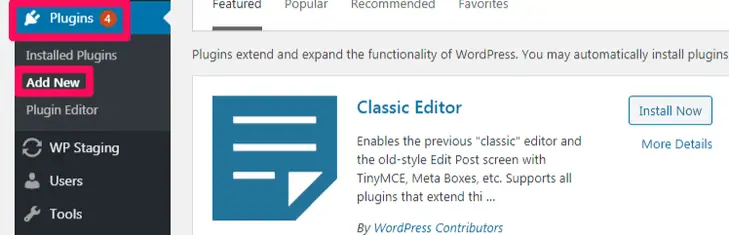
現在,在搜索欄中輸入 UpdraftPlus。 你應該得到類似這樣的結果:
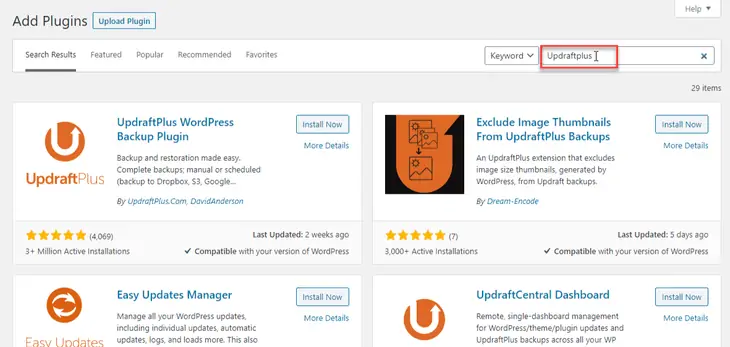
獲得搜索結果後,單擊立即安裝按鈕安裝插件,然後按激活按鈕在 WordPress 上激活它。
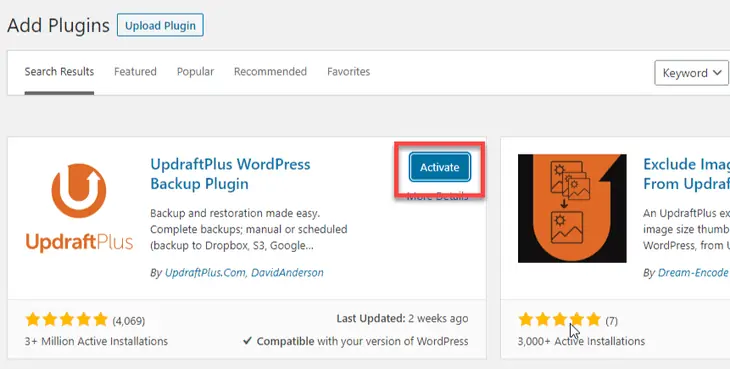
第 2 步:設置 Updraftplus 以備份您的 WordPress 網站。
接下來,您需要設置 UpdraftPlus 插件才能開始。 為此,請從左側邊欄中轉到“設置”>“UpdraftPlus 備份”。
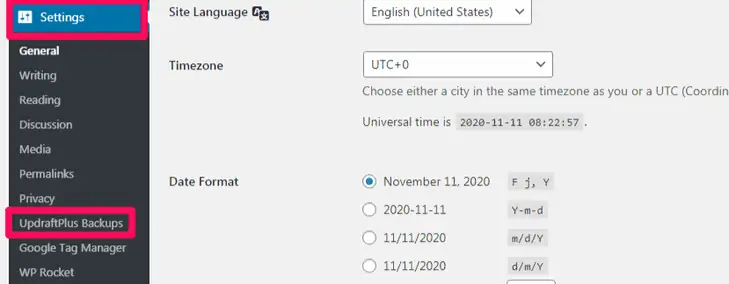
然後,您將被重定向到 UpdraftPlus備份/恢復頁面,您可以在其中根據備份需要自定義 UpdraftPlus 設置。

您有很多備份和恢復選項,包括:
手動備份:
要手動創建 WordPress 網站的備份,請單擊“備份/恢復”頁面中的“立即備份”按鈕。
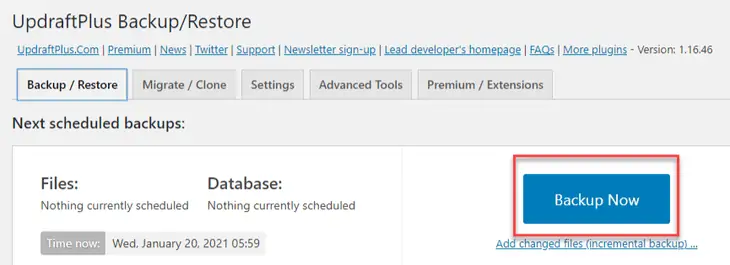
注意:您可以將手動備份下載到本地服務器,也可以讓 UpdraftPlus 自動將其上傳到遠程存儲位置。
計劃備份:
如果您想使用此插件安排自動備份,則可以在“設置”選項卡下設置備份計劃。 UpdraftPlus 允許您創建自動備份計劃,以省去記住手動備份的麻煩。
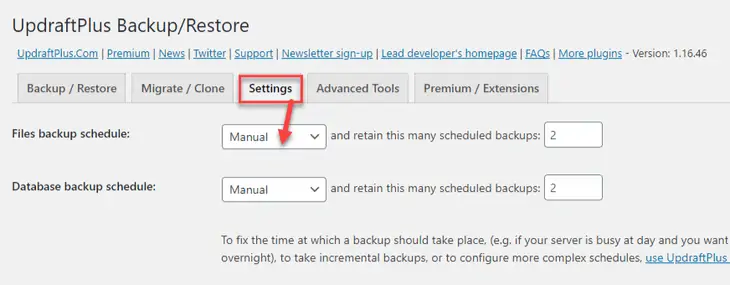
從提供的下拉菜單中,您可以選擇備份文件和數據庫的頻率。 您可以從以下選項中進行選擇:
- 每 4、8 或 12 小時
- 日常
- 每週
- 半月刊
- 月刊
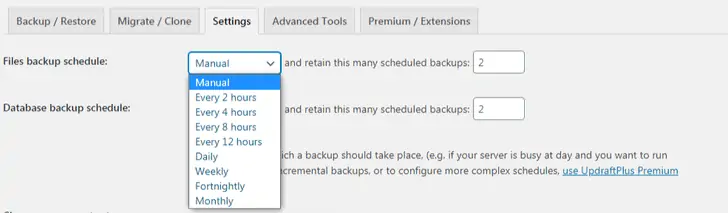
第 3 步:選擇您的遠程存儲。
選擇備份類型後,您可以從 UpdraftPlus 提供的各種選項中選擇備份位置。 為此,請返回“設置”選項卡,然後單擊該圖標以選擇您要使用的遠程存儲選項。
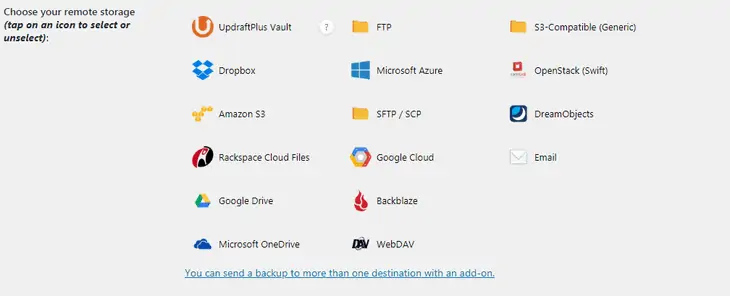
現在,讓我們選擇 Google Drive 選項。 選擇 Google Drive 選項後,您可以看到一個新部分,其中包含一個鏈接,用於向提供商驗證您的帳戶。 暫時保持原樣。
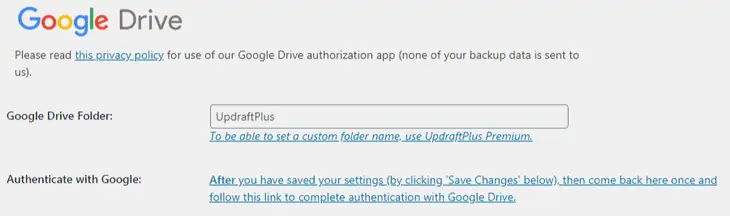
現在,向下滾動並選擇要包含在備份中的文件。
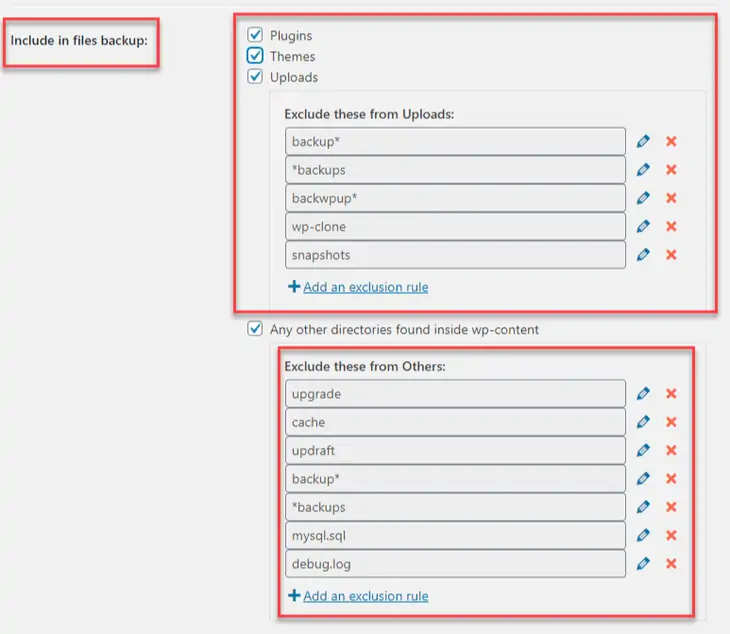
在下一步中,單擊“保存更改”按鈕繼續進行。
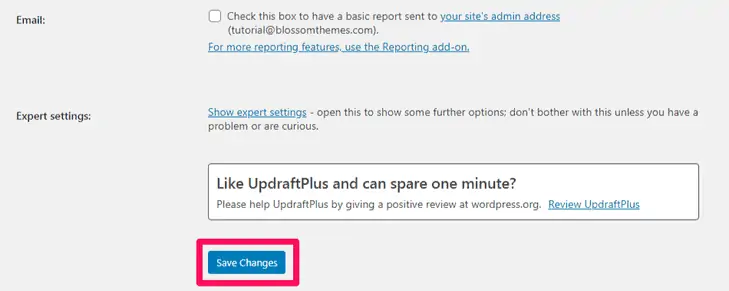
單擊“保存更改”按鈕後,您將看到一個彈出窗口,要求您使用您選擇的遠程提供商驗證您的帳戶。
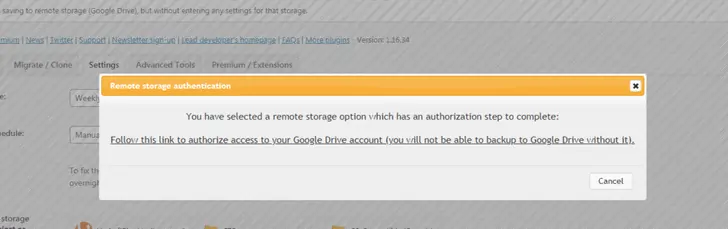
要完成該過程,請單擊鏈接,它將自動打開一個新窗口,要求您填寫您的帳戶信息。
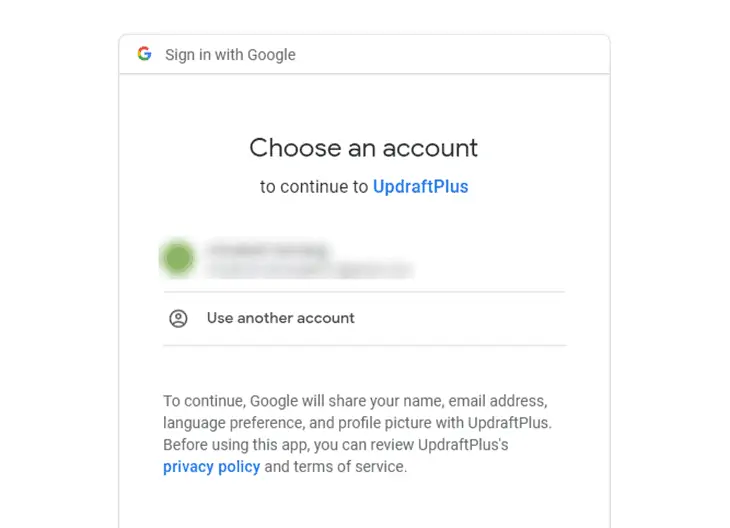
在下一個屏幕上,單擊完成設置按鈕以完成對您的帳戶的身份驗證。
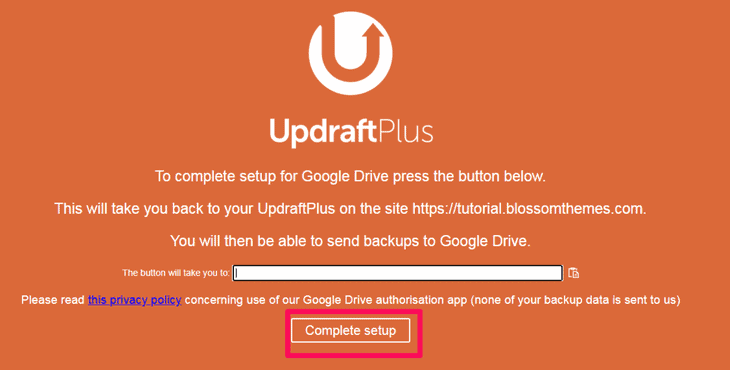
給你! 現在,您所有的 WordPress 網站備份都將直接存儲在 Google Drive 上。
第 4 步:恢復您的備份。
有時您必須恢復 WordPress 網站的備份。 為此,請導航到現有備份選項卡,然後單擊還原按鈕以還原您已經創建的備份。

您現在可以選擇要恢復的組件,包括:
- 主題
- 插件
- 上傳
- 其他
- 數據庫
如果您想恢復整個網站,請勾選所有選項,然後單擊“恢復”按鈕繼續下一步。
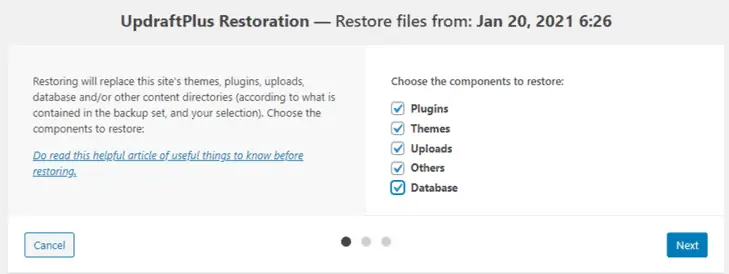
在下一個屏幕上,再次按恢復按鈕以完成該過程。
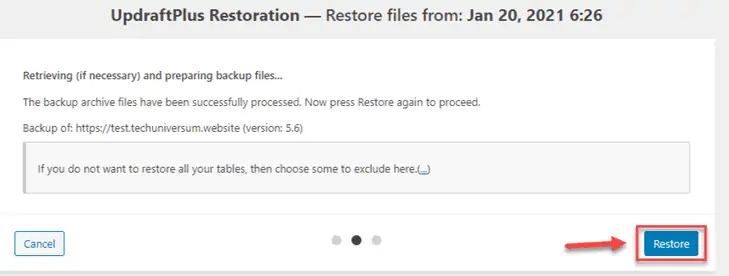
方法#2:手動使用 cPanel
備份 WordPress 網站的另一種有效方法是使用 cPanel。 通常,大多數託管服務提供商都提供 cPanel 來管理您的網站。 通過訪問您的 cPanel,您可以輕鬆備份文件。
以下是使用 cPanel 手動備份 WordPress 網站的步驟:
第 1 步:登錄到您的 cPanel。
在備份過程的第一步中,您需要登錄到您的 cPanel。 為此,請訪問www.yourdomainname.com/cpanel並輸入您的登錄憑據。
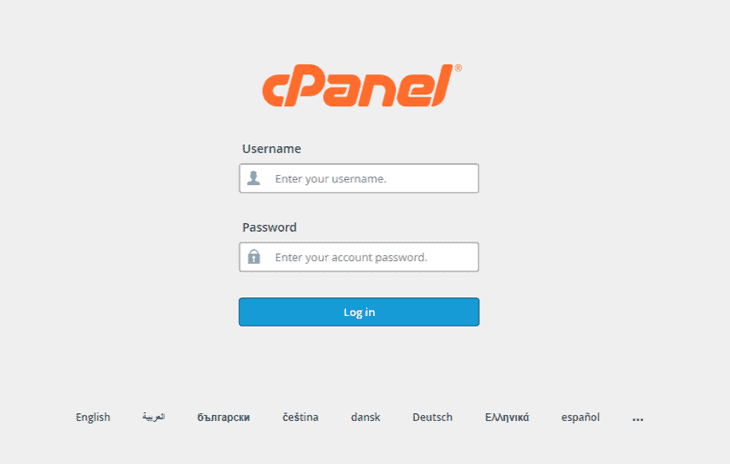
第 2 步:導航到文件管理器。
登錄到 cPanel 後,單擊“文件”選項卡下的“文件管理器”按鈕。
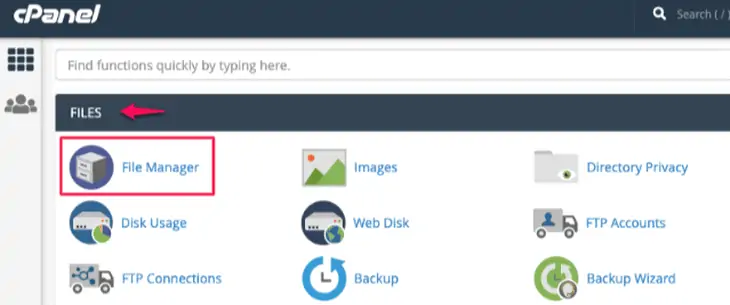
第 3 步:瀏覽 public_html 文件夾。
在左側面板上,您可以看到幾個文件夾。 找到一個寫著“ public_html ”的。 現在,通過單擊 + 符號展開文件夾。 如果您有多個網站,則需要選擇帶有您網站名稱的文件夾。
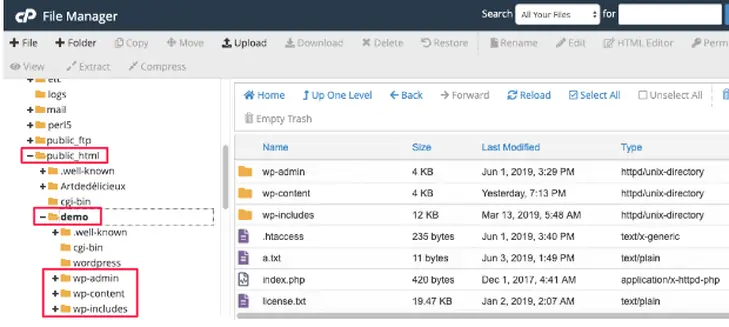
第 4 步:壓縮您網站的文件夾。
接下來,右鍵單擊您網站的文件夾並選擇“壓縮”選項。 建議壓縮文件,因為它可以減少保存備份所需的時間。

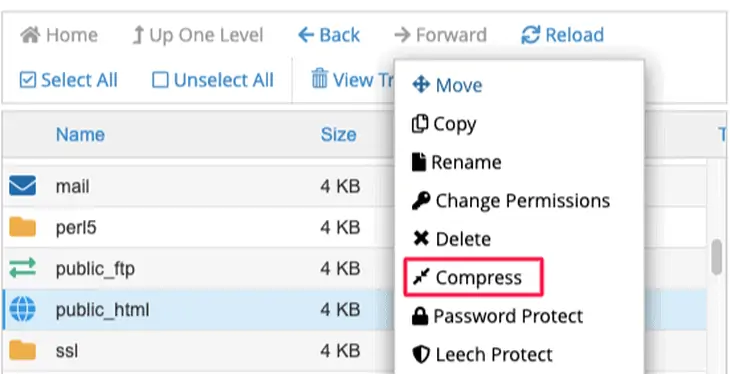
您可以獲得一些壓縮選項。 我們建議選擇Zip Archive選項。
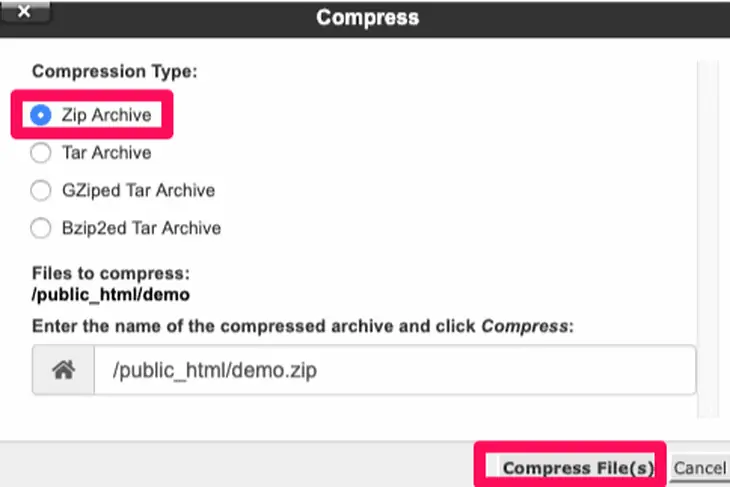
第 5 步:下載壓縮文件。
文件壓縮後,單擊“下載”按鈕下載壓縮文件。 現在,將下載的備份文件正確存儲在您的存儲介質上。
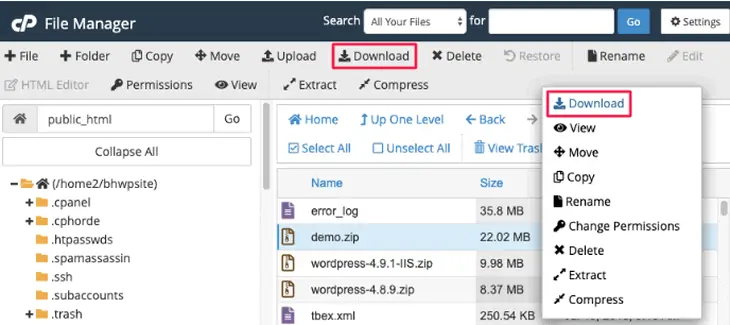
第 6 步:備份您的 WordPress 數據庫
現在您有了 WordPress 文件的副本,現在您應該備份 WordPress 數據庫。 要開始此過程,只需導航到位於 cPanel 中數據庫部分下的phpMyAdmin 。
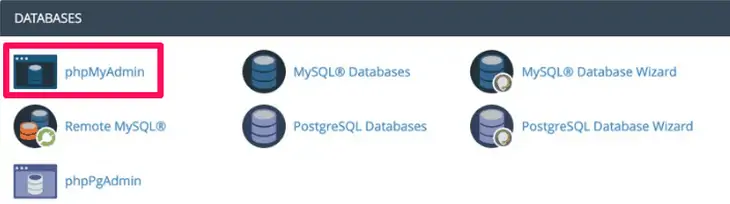
重定向到 phpMyAdmin 後,選擇Databases選項卡以列出您的數據庫。
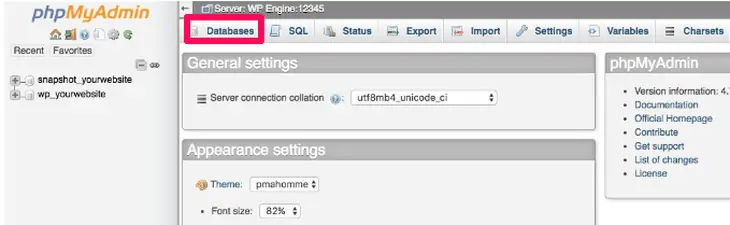
現在在 phpMyAdmin 中找到您的數據庫,然後單擊數據庫將其打開。 單擊底部的Check All按鈕一次選擇所有實體。 選擇數據庫表後,單擊頂部的導出選項卡。
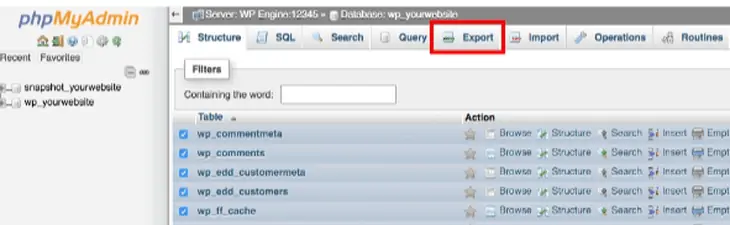
之後,選擇導出方法並將格式設置為SQL 。
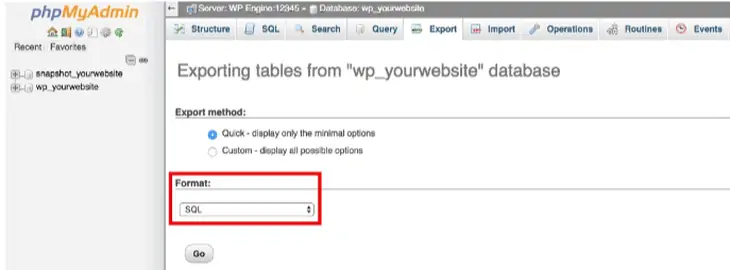
現在,點擊Go按鈕並將您的數據庫保存在 PC 上的安全文件夾中。 我們建議您將數據庫副本保存在保存 WordPress 文件副本的相同位置。
而已! 現在您有了 WordPress 網站的完整備份。
方法#3:使用 cPanel 備份工具
這種方法比上一種方法最簡單。 大多數託管公司都提供名為 Backup 的工具,您可以通過 cPanel 上的“文件”選項卡訪問該工具。 使用此工具,您可以在幾分鐘內輕鬆創建 WordPress 文件和數據庫的備份。
以下是使用 cPanel 備份工具備份 WordPress 網站的步驟:
第 1 步:登錄到您的 cPanel 並找到備份工具
首先,登錄到您的 cPanel 並找到位於文件部分的備份工具。
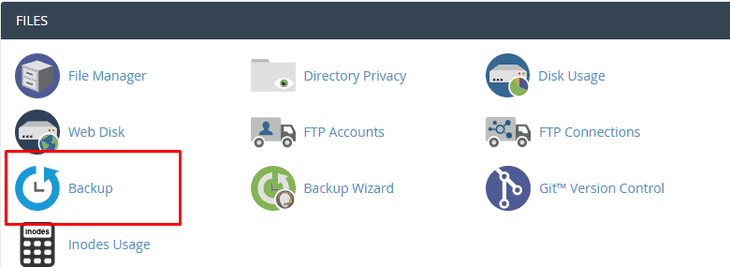
第 2 步:選擇完整帳戶備份
重定向到下一個屏幕後,您應該單擊“下載完整帳戶備份”按鈕。 完整備份會創建所有 WordPress 網站文件和配置的存檔。 您可以稍後使用此文件將您的帳戶移動到另一台服務器或保留文件的本地副本。
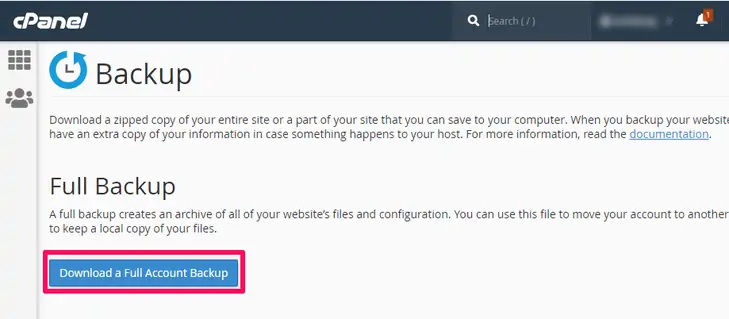
第 3 步:定義備份目標並生成備份
選擇完整備份後,系統會要求您定義備份目標。 您可以將目標默認保留為主目錄。 您還可以啟用電子郵件通知,以便在備份完成時收到電子郵件消息。 現在,單擊“生成備份”按鈕以完成備份過程。
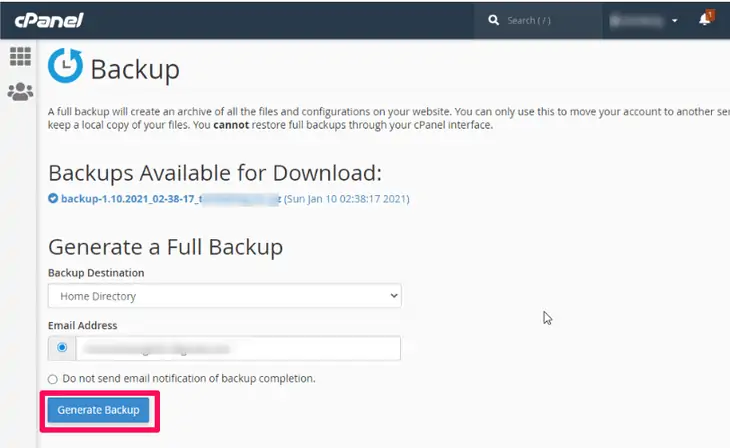
根據您網站的大小,備份過程可能需要幾個小時。 完整備份您的網站後,您可以從同一部分備份工具下載備份文件。
在完整備份下,單擊下載完整帳戶備份。 重定向到下一個屏幕後,在可供下載的備份下,您將看到備份。 單擊該文件以下載您網站的備份。
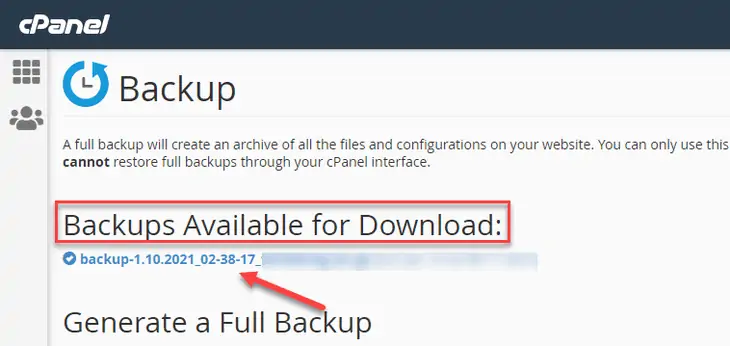
手動 WordPress 網站備份後應該怎麼做?
完成 WordPress 網站的手動備份後,您應該採取一些預防措施來維護備份。 這些措施包括:
1. 加密您的數據:
首先也是最重要的事情是加密您的數據。 您只能通過將備份編碼為帶有密碼保護的隨機消息來保護您的備份免受潛在黑客的攻擊。 您可以使用 AxCrypt 之類的加密軟件來加密您的數據並確保其安全。
2. 測試你的備份:
接下來,您需要測試備份以確保其正常工作。 如果您嘗試訪問備份文件以恢復您的網站,結果發現備份不起作用,那將毫無價值。 嘗試主動並設置臨時環境以確保您的備份正常工作。
3. 將備份存儲在多個位置:
為了更安全,您應該將網站備份的多個副本存儲在不同的位置。 這些位置可以包括本地和雲存儲。 您可以使用的一些主要存儲選項是 Dropbox、Google Drive 和單獨的硬盤驅動器。
4. 經常更新你的備份:
每月備份一次網站或進行一些重大更改時備份您的網站始終被認為是一種很好的做法。 同樣,強烈建議您在更新 WordPress 時備份您的網站文件。 經常更新備份可確保在您恢復網站時獲得最新版本。
其他用於備份 WordPress 網站的插件選項
除了 UpdraftPlus,還有許多其他 WordPress 插件可用於備份您的 WordPress 網站。 他們之中有一些是:
1. 備份好友
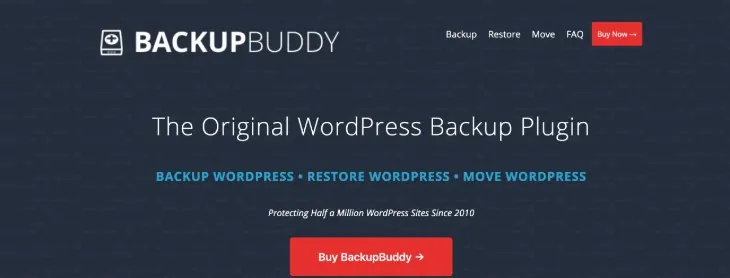
BackupBuddy 是一款高級 WordPress 備份插件,可讓您輕鬆安排每日、每周和每月備份。
這個流行的插件備份您的整個 WordPress 安裝,確保您擁有所有 WordPress 網站文件的副本,而不僅僅是 WordPress 數據庫。 使用此插件,您可以將備份自動存儲在 Dropbox、Rackspace Cloud、Amazon S3、FTP、Stash 等雲存儲服務中,甚至可以通過電子郵件發送給自己。
使用 BackupBuddy 的主要優點是它不是基於訂閱的服務,因此沒有月費。 您可以訪問高級支持論壇、定期更新和 1 GB 的 BackupBuddy Stash 存儲來存儲您的備份。 該插件還允許您複製、遷移和恢復網站。
價錢:
- 80 美元(Blogger 計劃)
- 127 美元(自由職業者計劃)
- 199 美元(黃金計劃)
2. VaultPress(Jetpack 備份)
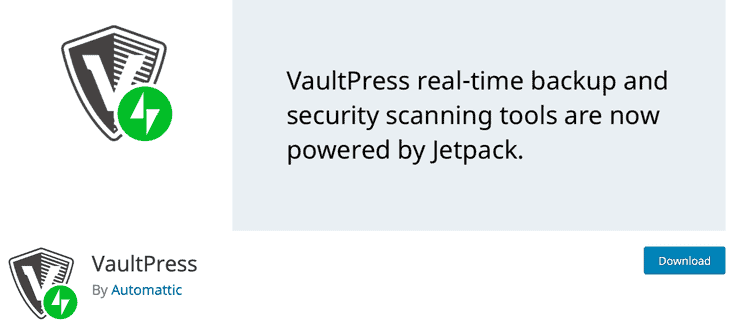
儘管 VaultPress 最初是一個獨立插件,但它現在是 Jetpack 的一部分。 您應該訂閱 Jetpack 計劃才能使用此插件。
VaultPress 是一種實時備份和安全掃描服務,可備份您網站上的每個帖子、評論、媒體文件、修訂和儀表板設置。 使用此插件,您可以安全抵禦黑客、惡意軟件、意外損壞和主機中斷。
您只需單擊幾下即可輕鬆設置 VaultPress 備份並從備份中恢復所有文件。 它包括許多其他流行的功能,為您提供一個安全的環境。
VaultPress 通過其文件掃描功能自動檢測並消除可能潛伏在您網站上的病毒、惡意軟件和其他安全問題。 同樣,它還通過自動阻止所有垃圾郵件發送者來保護您的 SEO、讀者和您的品牌聲譽。
此外,該插件還允許您複製和遷移您的網站。
價錢:
- 每月 10 美元(每日備份)
- 每月 50 美元(實時備份)
3. 博客保險櫃
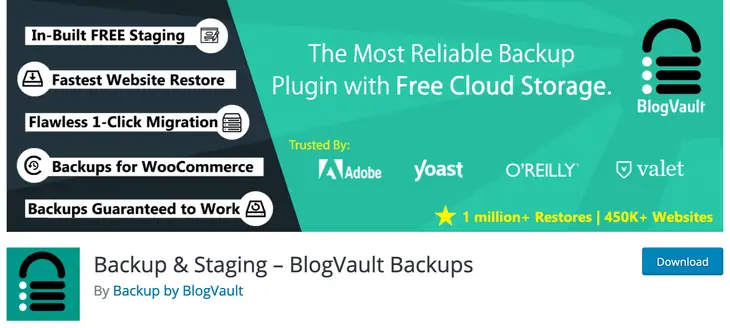
BlogVault 是另一個高級 WordPress 備份插件,它受到 400,000 多個網站的可靠和信任。 此插件在 BlogVault 服務器上獨立創建異地備份,以使您的服務器負載為零。
BlogVault 有助於每天為您的 WordPress 網站創建自動備份。 它還允許您手動創建無限的按需備份。 該插件帶有智能增量備份,僅同步增量更改以最小化服務器負載。 因此,您網站的最佳性能會完好無損。
除了備份,BlogVault 還可以幫助您輕鬆恢復您的網站。 您可以存儲 90 天的備份存檔,以便在出現問題時恢復您的 WordPress 網站。
該插件還具有內置的登台站點功能,可讓您輕鬆測試您的網站。 同樣,它提供了將您的網站遷移到另一台主機的簡單選項。
價錢:
- 每年 89 美元(個人基本計劃)
- 每年 149 美元(個人附加計劃)
- 每年 249 美元(個人高級計劃)
4.備份
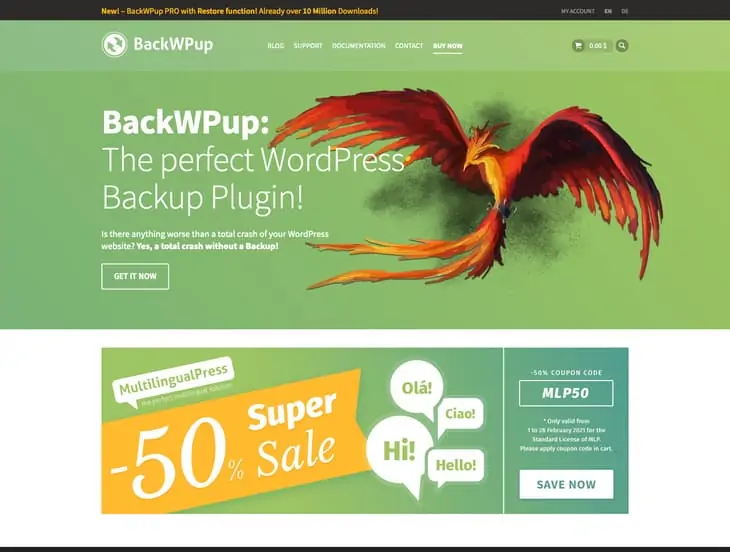
BackWPup 是一個免費的 WordPress 插件,可讓您免費創建完整的 WordPress 備份並將其存儲在 Dropbox、Amazon S3、Rackspace、FTP 等雲服務上。 此外,它還可以讓您將備份存儲在電子郵件或計算機上。
該插件使用簡單,可讓您根據網站的更新頻率安排自動備份。 同樣,從備份中恢復 WordPress 網站也非常簡單。
建議訂閱高級版本的 BackWPup 插件以增加特性和功能。 付費版本帶有優先支持、在 Google Drive 上存儲備份的選項以及其他一些很酷的功能。
價錢:
- 每年 69 美元(標準)
- 每年 119 美元(商業)
- 每年 199 美元(開發人員)
- 每年 279 美元(最高)
- 每年 349 美元(代理)
5.複印機
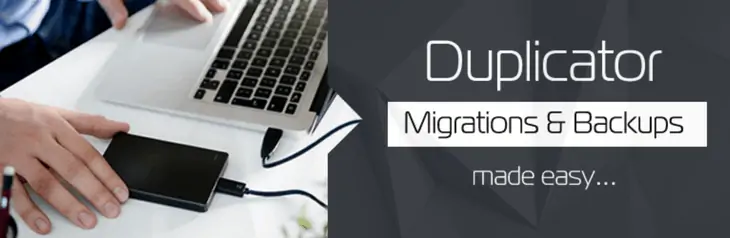
Duplicator 擁有超過 100 萬個活動安裝,是一款有效的 WordPress 插件,可讓您將 WordPress 網站從一個位置遷移、移動、複製或克隆到另一個位置。 此外,它還可以作為一個簡單的備份實用程序。
Duplicator 允許您輕鬆創建 WordPress 站點的手動備份。 如果您的託管服務提供商創建定期備份,您可以使用此插件創建備份以在臨時環境中使用。
這個插件創建了一個包,將所有站點的主題、插件、數據庫、內容和 WordPress 文件合併到一個稱為包的方便 zip 文件中。 您可以使用此軟件包輕鬆地將 WordPress 站點遷移到您喜歡的任何位置。
您可以切換到 Duplicator 的專業版以使用它的一些高級功能。 高級版支持預定備份,並允許您將備份存儲在遠程存儲服務上,如 Dropbox、Google Drive、Amazon S3、Microsoft OneDrive 和 FTP/SFTP。
價錢:
- 59 美元(個人)
- 79 美元(自由職業者)
- 129 美元(商務)
- 359 美元(黃金)
常見問題(常見問題)
WordPress網站備份包括什麼?
WordPress 網站備份包括兩個主要組件。 第一個是您的網站文件,其中包括插件和主題文件、腳本、媒體等,它們構成了您網站的結構並提供了功能。 另一方面,第二個組件是 MySQL 數據庫。 該組件存儲您的博客文章、評論和您在 WordPress 管理區域中設置的選項。
為什麼您的虛擬主機的備份不夠?
正如我們之前提到的,您的虛擬主機可能會也可能不會定期備份您的網站。 作為您購買的服務計劃的一部分或額外費用,有許多 Web 主機提供備份。
好吧,完全依賴虛擬主機的備份並不總是一個好主意,因為它們不是專門為 WordPress 設計的,而且當你需要它們時它們可能無濟於事。 相反,我們建議您在可用的情況下使用主機進行自動備份,但您也應該保留自己的備份。
您應該多久備份一次 WordPress 網站?
決定何時創建 WordPress 網站文件和數據庫的備份很大程度上取決於您添加新內容的頻率。 如果您定期更改您的網站(包括安裝新插件和主題以及添加新內容),您的備份應該更頻繁地進行。
為了保持您的網站文件完好無損,您應該在對網站進行任何重大更改之前創建完整備份。 這可以幫助您避免意外錯誤或損壞。 如果您要更新 WordPress 版本,這種做法在很大程度上是必不可少的。
WordPress 網站的備份文件存儲在哪裡?
這完全取決於您用來備份 WordPress 網站的方法。 例如,如果您從 cPanel 手動下載文件和數據庫,則應將備份保存到計算機的硬盤驅動器中。
另一方面,如果您使用像 UpdraftPlus 這樣的插件,您的備份將存儲在您在插件設置過程中選擇的雲存儲選項中。 這些存儲選項包括 Dropbox、Google Drive、Amazon S3 等。
如果您不選擇雲選項或使用其他插件,您的備份文件通常會存儲在現有的 WordPress 數據庫和文件系統中。 為了更好地管理文件,您應該始終將備份的多個副本保存在不同的位置。
什麼是 WordPress 自動備份?
您的 WordPress 網站會自動備份,您無需執行任何操作。 除了插件和其他更高級的工具,自動備份也可以在服務器級別完成。
大多數合法的 WordPress 友好型主機都提供自動備份作為其服務的一部分或收取少量額外費用。
例如,Bluehost 具有託管服務附帶的自動備份,無需額外費用。 它們還具有“Backup Pro”附加服務(額外收費),提供更多功能並使備份和恢復過程更加方便。
包起來
當您運行 WordPress 網站或任何其他網站時,您應該為任何事情做好準備。 無論是安全漏洞、系統崩潰還是有故障的託管服務提供商,請妥善備份您的網站,以減輕可怕的情況。
通過本關於如何備份 WordPress 網站的指南,您可以使用 WordPress 插件或 cPanel 創建正確的網站文件備份。 所有這些方法都非常簡單,它們只需要你幾分鐘的時間。
嘗試這些備份方法中的任何一種,並在下面的評論部分告訴我們它是如何為您工作的。
